Для подключения домашнего интернета требуется роутер или модем. В случае с ПАО «Ростелеком» абоненты могут арендовать или приобрести оборудование, однако оно требует правильного соединения и настройки.
Обычно этим занимаются технические специалисты при оформлении договора нового абонента. Однако это можно сделать и самостоятельно, следуя подробной инструкции в нашей статье.
Содержание скрыть
Подготовка
Для начала нужно подготовить все необходимое:
- логин и пароль для авторизации интернет-подключения через веб-интерфейс устройства. Эти данные можно найти в вашем договоре об оказании услуг;
- инструкция по использованию конкретной модели роутера, поскольку она может отличаться для разных видов;
- значение VPI/VCI для вашего региона в случае, если планируется использовать модем с технологией ADSL.
Таблица VPI/VCI
Найдите в таблице значение кодов VPI и VCI, подходящих для вашего региона, если собираетесь подключаться по телефонной линии. Они потребуются на одном из следующих этапов:
Обзор роутера Ростелеком
| Москва | 0 и 35 | 0 и 91 |
| Иваново | 0 и 33 | 0 и 35 |
| Белгород | 0 и 35 | 0 и 34 |
| Калуга | 0 и 67 | 0 и 34 |
| Брянск | 0 и 35 | 0 и 34 |
| Тверь | 8 и 83 | 8 и 81 |
| Рязань | 0 и 33 | 0 и 34 |
| Липецк | 35 и 33 | 8 и 35 |
| Владимир | 0 и 35 | 8 и 35 |
| Курск | 0 и 35 | 0 и 37 |
| Смоленск | 0 и 100 | 8 и 35 |
| Кострома | 8 и 35 | 8 и 40 или 8 и 45 |
| Воронеж | 10 и 40 | 8 и 35 |
| Тамбов | 0 и 33 | 8 и 35 |
| Тула, поселок Грицовский | 1 и 32 | 7 и 89 |
| Ярославль | 0 и 33 | 8 и 40 или 8 и 41 |
| Ярославль, город Рыбинск | 8 и 35 | 8 и 40 или 8 и 41 |
| Орел | 8 и 35 | 0 и 35 |
| Тверь | 8 и 81 | 8 и 81 |
Как подключить роутер Ростелеком
Если устройство уже на руках, можно приступать к его подключению. Для этого предусмотрено два способа. Рассмотрим инструкцию для каждого из них более подробно.
Проводное подключение
- Подключите кабель питания к роутеру и к розетке.
- Теперь нужно подключить к роутеру кабель, идущий из подъезда или улицы. Он проводится техническим специалистом при подключении вашей квартиры или дома. Обычно порт для этого размещается на задней панели устройства и в зависимости от технологии и модели роутера может называться DSL, Ethernet, WAN, PON и так далее.
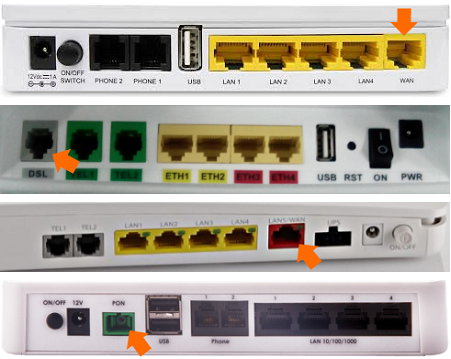
- На следующем этапе протягивается интернет-кабель от роутера до компьютера. На материнской плате должна быть установлена сетевая карта. Подключите провод к одному из портов LAN на задней панели устройства и к такому же разъему на задней панели ПК. Рекомендуется сделать это так, как показано на изображениях ниже.


Подключение по Wi-Fi

- С Wi-Fi подключением проще, поскольку не требуются провода. Однако роутер все равно нужно подключить к интернет-сети, как это было сделано во 2 пункте предыдущей инструкции.
- Найдите на роутере заводскую наклейку со штрих-кодами и другой информацией. В поле SSID вы найдете название Wi-Fi сети. Пароль печатается напротив слова Pass, Password или Key. Удостоверьтесь, что индикатор беспроводной сети горит на передней панели устройства.
- Если все сделано правильно, подключение от компьютера до роутера будет установлено. Теперь можно переходить к настройке.
Как настроить роутер Ростелеком
Настройка роутера зависит от того, какую модель вы подключили. Большинство моделей от Ростелекома имеют одинаковый интерфейс. Однако сами действия практически не различаются. Рекомендуется придерживаться следующего алгоритма:
- Найдите локальный адрес роутера для управления веб-интерфейсом. Его можно найти в руководстве пользователя или на той же наклейке на обратной стороне гаджета.
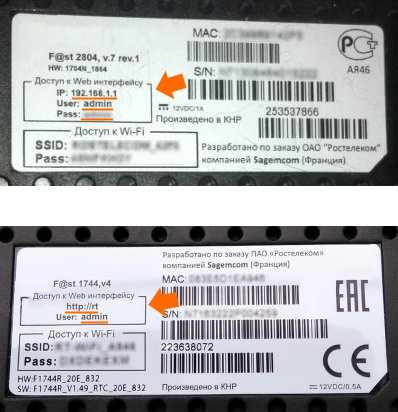
- Откройте браузер и введите подходящую комбинацию в адресной строке, как показано на скриншоте.
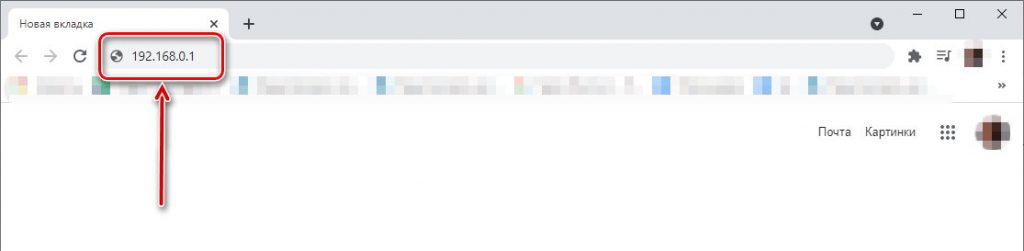
- Теперь нужно авторизоваться. Имя пользователя и пароль можно найти там же. Чаще всего используются комбинация admin. Позднее ее можно сменить на любую другую.
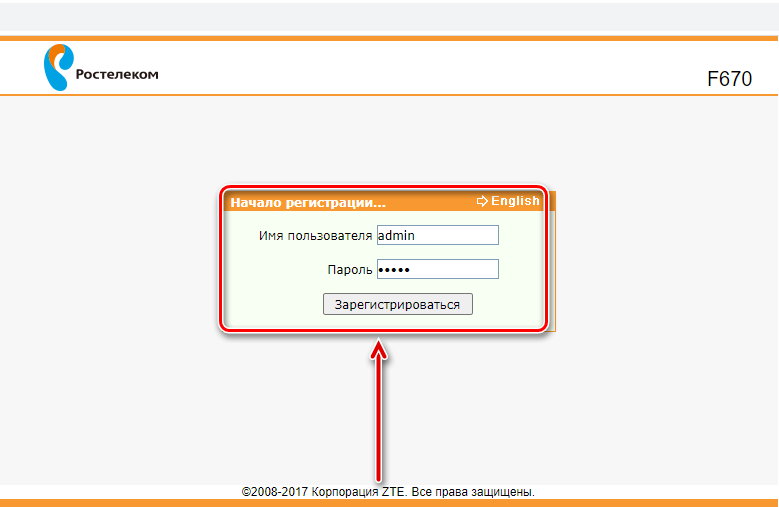
- Задействуйте ссылку «Мастер настройки». Основные параметры роутер определит автоматически. Вам нужно лишь указать следующую информацию:
- тип соединения — PPPoE;
- логин и пароль, указанные в договоре об оказании услуг;
- VPI и VCI, если это подключение по технологии ADSL.
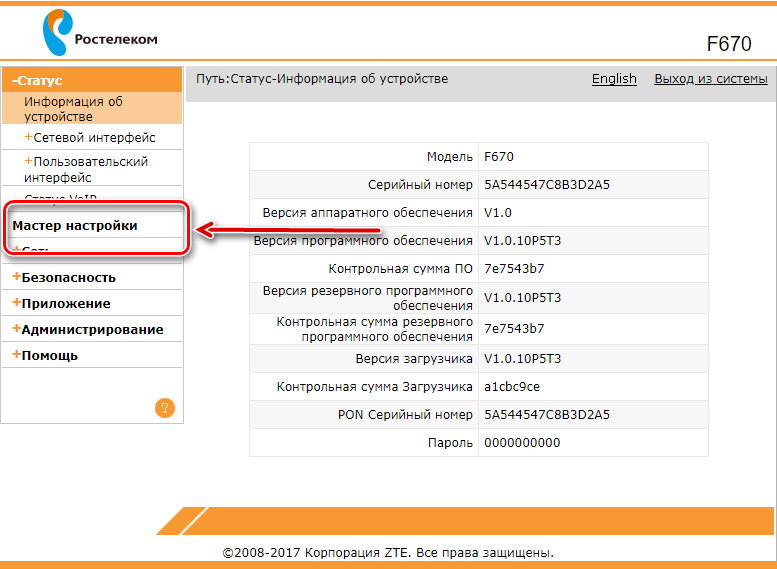
- Осталось лишь сохранить настройки и перезагрузить устройство. Если все сделано правильно, то у вас появится доступ к Всемирной паутине.
Если вы используете роутеры других моделей, то алгоритм будет отличаться. Список популярных веб-интерфейсов:
- D-Link;
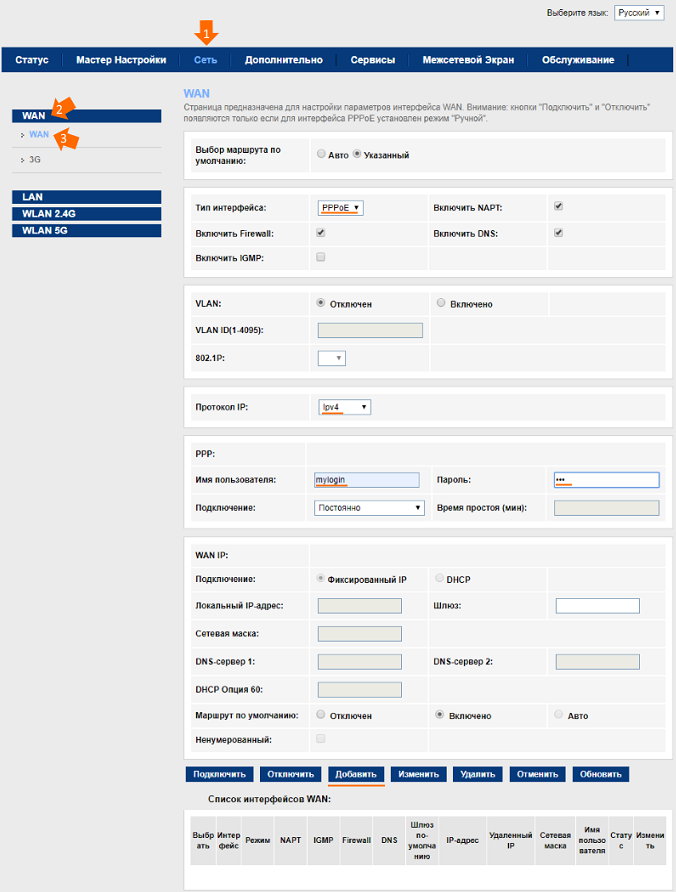
- TP-Link;
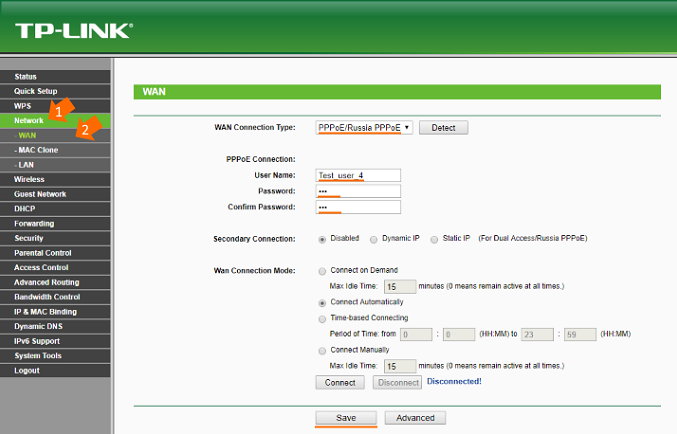
- Asus.
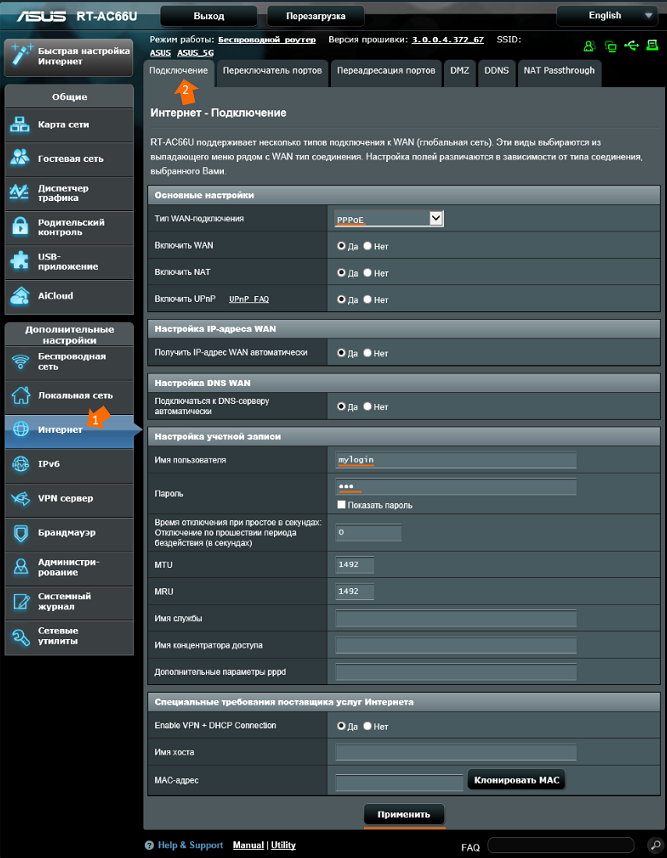
Как настроить Wi-Fi на роутере Ростелеком
Следующая инструкция позволит установить собственные настройки для беспроводной сети в вашей квартире или доме. Последовательно выполните следующие действия:

- Войдите в сетевой интерфейс роутера.
- Откройте категорию «Сеть» в боковом навигационном меню и выберите одну из частот Wi-Fi, которую собираетесь настроить: 2,4 или 5 ГГц.
- Здесь можно установить следующие параметры:
- название сети (SSID Настройки);
- установить, изменить пароль или сделать сеть открытой («Настройки безопасности»);
- управление правами для конкретных устройств. Например, можно заблокировать смартфон соседа («Список контроля доступа»);
- отслеживание подключенных устройств.
Инструкция для других моделей:
- D-Link;
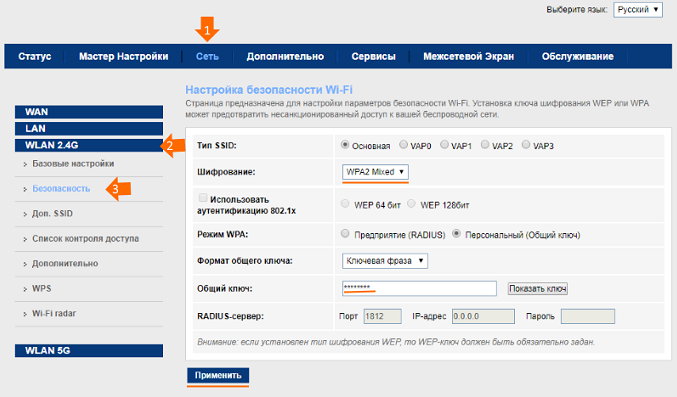
- TP-Link;
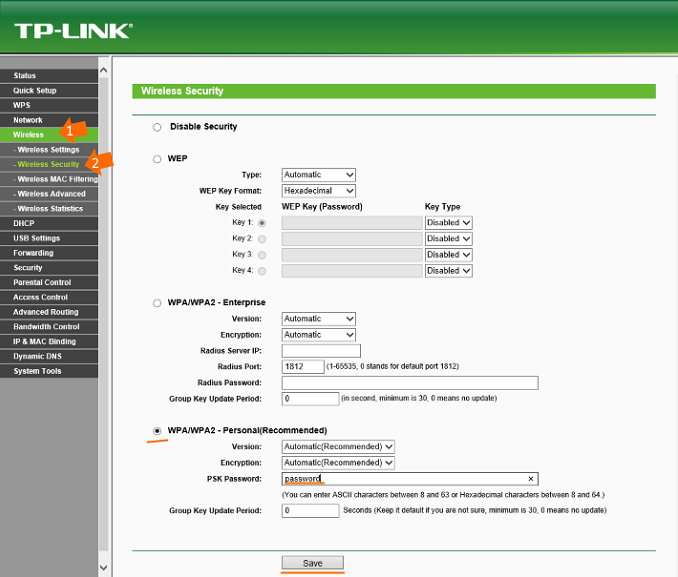
- Asus.
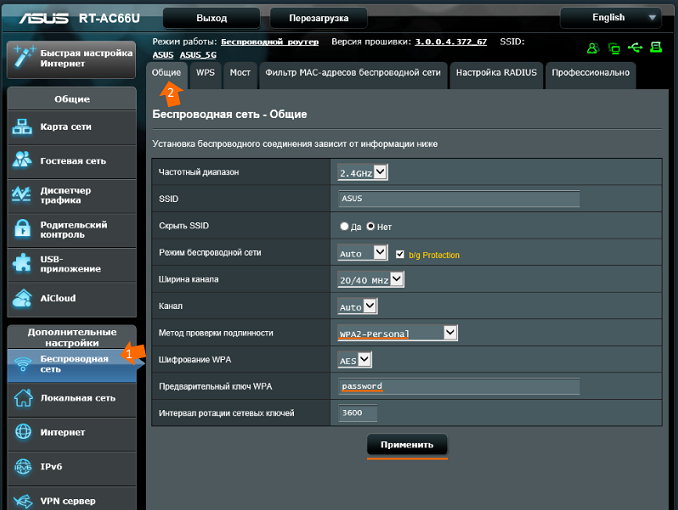
Вызов мастера
Если не получается самостоятельно произвести подключение и настройку роутера, то рекомендуется предоставить это дело профессионалам. Для этого свяжитесь с представителями Ростелекома и закажите приезд мастера. Эта услуга бесплатна.
Горячая линия и другие контакты:
Источник: lk-rostelecom.ru
Как правильно подключить провода к роутеру Ростелеком?
Как должны быть подключены провода к роутеру Ростелеком?
- Подключите маршрутизатор к сети электропитания.
- Подключите к порту маршрутизатора интернет-кабель, заведенный провайдером в квартиру. .
- Соедините компьютер с маршрутизатором Ethernet-кабелем, который входит в комплектацию маршрутизатора.
Как подключиться к роутеру Ростелекома?
- Найдите Wi-Fi от компании Ростелеком.
- Подключитесь к беспроводной сети Rostelecom WiFi.
- Откройте браузер и дождитесь открытия окна для доступа к данной сети. .
- Выберите из трех вышеуказанных услуг именно ту, с помощью которой хотите произвести доступ к Интернету.
Как подключиться к Ростелекому?
В «Центре управления сетями и общим доступом» выберите пункт «Создание и настройка нового подключения или сети». В открывшемся окне выберите пункт «Подключение к интернету» и нажмите кнопку «Далее». Выберите пункт «Высокоскоростное (с PPPoE)». Заполните поля «Логин (Имя пользователя)» и «Пароль на доступ в интернет».
Какой тип соединения у Ростелекома?
Для начала уточним основные данные провайдера ростелеком. Так как данный провайдер использует тип подключения PPPoE, Вам понадобиться посмотреть из договора или уточнить у технической поддержки ростелекома Ваше имя пользователя(логин) и пароль на вход в интернет, после чего приступаем к настройке роутера.
Как вручную настроить роутер Ростелеком?
- Наберите в браузере IP-address роутера. Скорее всего, это 192.168.1.1 или 192.168.0.1.
- Введите логин и пароль. Скорее всего, их значения: admin и admin. Иногда в качестве пароля подходит комбинация цифр: 1234.
- Нажмите на кнопку «Войти». Вы попадаете в интерфейс роутера.
Как подключить интернет к компьютеру через роутер Ростелеком?
Чтобы подключить интернет ростелеком сначала нужно соединить компьютер и роутер сетевым кабелем, который поставляется в комплекте с оборудованием. На роутере провод вставляем в один из портов LAN, на ПК в сетевой разъем. Включаем в электрическую сеть оба устройства и запускаем их.
Куда какие провода должны быть воткнуты роутер Ростелеком?
Настройка вай фай роутера для Ростелеком начинается с подключения проводов. Интернет-кабель подключаем к разъему WAN, а кабель, который идет в комплекте с устройством, подключаем к одному из разъемов LAN (оба этих разъема обычно находятся на задней панели прибора).
Как подключить Wi Fi Ростелеком на телефон?
- Посетите официальный сайт Ростелеком по ссылке rt.ru.
- В меню выбора регионов выберите ваше месторасположение, Нижегородскую область или Владивосток, например.
- Перейдите в раздел «Интернет».
- Выберите подкатегорию «Wi-Fi».
- Под пунктом «Wi-Fi» в городе нажмите кнопку «Подробнее»
Как подключить вай фай на телефон от Ростелекома?
Найдите в меню «Настройки», далее перейдите в подменю «Wi-Fi» и выберите здесь интересующую вас сеть. При необходимости введите пароль для подключения к Wi Fi — телефон готов к работе в домашней сети. Здесь, в случае несовпадения паролей, вам автоматически предложат повторно ввести правильный ключ безопасности.
Как подключить вай фай роутер через модем Ростелеком?
Как подключить wi-fi роутер к модему Ростелеком
Для соединения модема с роутером используйте сетевой кабель, который был в коробке с оборудованием. Один его конец подключите к разъему LAN на модеме, второй к порту WAN на роутере. Если разъемов LAN несколько, выбирайте первый или второй. Включите оборудование в сеть.
Как подключить Интернет напрямую без роутера Ростелеком?
Чтобы настроить прямой доступ к сети Интернет на компьютере, достаточно вставить ранее опрессованный LAN кабель интернет-провайдера вилкой RJ-45 в Ethernet порт PC. После кликнуть правой кнопкой мыши по значку «Пуск» и в контекстном меню выбрать пункт «Сетевые подключения».
Какой протокол использует Ростелеком?
Настройка модема Ростелеком происходит в штатном режиме и подключиться к нему можно двумя методами: посредством LAN-порта; по протоколу Wi-Fi.
Какой тип подключения WAN у Ростелеком?
Тип WAN соединения — PPPoE или Россия PPPoE. Имя пользователя и пароль — ваши данные для подключения к Интернету, которые предоставил Ростелеком (те самые, что вы используете для подключения с компьютера). Вторичное подключение: Отключить.
Как подключить TP LINK к Ростелекому?
Для того чтобы подключить роутер tp link Ростелеком вам необходимо присоединить ваш интернет-кабель в порт LAN (синего цвета), а провод, идущий в комплекте с маршрутизатором одним концом подключить в любой порт, имеющий цифровое обозначение (оранжевого цвета), а другим к вашему компьютеру.
Источник: topobzor10.ru
Как обжать интернет кабель ростелеком своими руками, в домашних условиях?
Доброго времени на fast-wolker! Здесь Алексей! У меня только что закончился переезд; в новой квартире не было даже лампочек и нормальных розеток (не говоря уже об интернете).
Так что у меня был довольно долгий перерыв в работе, переезды — это довольно долгая и хлопотная штука… К тому же, нужен интернет, здесь тоже пришлось похлопотать, чтобы его нам провели.

А дальше, дело техники. В моем случае я интернет разводил по комнатам (у меня включена опция «Цифровое телевидение») пришлось кабеля прокладывать по всей квартире. Готовых кабелей нужной длины не бывает.
Здесь можно попросить у интернетчиков кабель нужной длины и обжимать их самому. Для качественной и быстрой работы необходим кабель, разъемы RJ-45 и специальный инструмент. Все это можно приобрести в магазине, а инструмент попросить у друзей.
Как обжать кабель для интернета по цветам?
Хороший кабель должен иметь категорию 5. Выглядит как толстый (обычно серый) шнур, внутри него восемь медных проводов, которые перевиты парами. Это сделано в целях гашения наводок от сигналов соседних пар.
Каждый провод имеет свою цветовую маркировку. Она стандартная и первое, к чему нужно будет привыкнуть — это правильно их располагать в ряд. Существует две схемы обжима кабеля — прямой обжим и перекрестный. Лично я перекрестный ни разу не использовал. Сегодня мы изучим схему прямого обжима:

Для того, чтобы понять, как действовать, во время работы держите перед глазами следующую схему:

Главное отличие прямого обжима от перекрестного — провода на обоих коннекторах расположены в строго одинаковом порядке (слева на право, разъем повернут «язычком»наружу):
- бело-оранжевый;
- оранжевый;
- бело-зеленый;
- синий;
- бело-синий;
- зеленый;
- бело-коричневый;
- коричневый.
Используется прямая схема для соединения маршрутизатора и компьютера. Как раз то, что надо. Все, что нам осталось — это качественно обжать. Читаем далее.
Как правильно обжимать кабель для Интернета?
Чтобы все сделать хорошо, с минимальными затратами времени и усилий, все же необходим специальный инструмент. Нам потребуется:

- Обжимные клещи. Я сторонник того, что без них не обойтись:
- Инструмент для обрезки проводов:

Еще нам потребуется сам кабель категории не ниже пятой и и некоторый запас разъемов RJ-45 ( «стекляхи») , у меня есть несколько штук:

Приступим. Я уже обжал один конец шнура и если повернуть разъем «язычком» наружу мы увидим, как провода расположены в самом разъеме. Прямой обжим выглядит так:

Первое, что делаем — это обрезаем изоляцию интернет кабеля примерно в трех сантиметрах от конца:

Затем нужно расплести провода согласно схеме (слева на право) желто-оранжевый, оранжевый, бело-зеленый, синий, бело-синий, бело-коричневый, коричневый. Это самый трудоемкий и тщательный момент во всем этом деле.
После того, как провода выбраны, их все необходимо ровна обрезать:

Сверяем внимательно правильность расположения проводов по схеме; если нужно ровням еще, но так, чтобы лишнего не обрезать. Затем повернув RJ-45 язычком наружу вставляем провода в разъем до упора, так чтобы не нарушить их расположение:

После вытаскиваем провода обратно из разъема для проверки; убеждаемся что порядок расположения не нарушен.
Если какой либо из проводов «выскочил», выглядит короче чем остальные, то обязательно добиваемся того, чтобы все провода стали одинаковой длинны. Это критически важно!
Вот так выглядит «неправильный» обжим кабеля, такой не заработает:

А так выглядит «правильный» кабель:

Если у Вас получилось хорошо, тогда АККУРАТНО вставляем опять наши провода в разъем до упора. Осматриваем на прозрачном торце — все концы плотно прилегают? Берем клещи и только сейчас обжимаем.
На видео наглядно показано, как пользоваться инструментами:
Для проверки готового кабеля достаточно подсоединить его, но если Вы планируете регулярно заниматься этим делом (на работе, выезде и т.д. рекомендую приобрести специальный прибор (BNC индикатор). Он здорово помогает и незаменим при прокладке локально-вычислительных сетей.

Им можно легко проверять и уже проложенные кабели на исправность; если поврежден один из проводов, Вы это сразу обнаружите.
Подключение и соединение оптических кабелей
Все работы, которые описаны ниже, обычно делают мастера за приличную плату, хотя как вы сможете убедиться, они довольно несложны при наличии оборудования и инструмента. На мой взгляд, освоить соединение оптики также нетрудно, как и правильную пайку привычных медных проводов.
Правда такая необходимость возникает редко, но будем смотреть с прицелом на будущее, возможно уже скоро оптоволокно вытеснит медь повсеместно, и оконечные устройства будут подключаться к нему напрямую, а не через ONT.
Установка оптических коннекторов
Рассмотрим, как монтируются наиболее распространенные коннекторы типа SC. Подавляющее большинство модемов и розеток используют именно это тип. Для монтажа нам понадобится набор специального инструмента и материалов.
Хотя и стоит он прилично, но все равно дешевле аппарата для сварки оптоволокна. Такие наборы обычно снабжаются и подробными инструкциями, так что мы приведем примерный порядок операций для ознакомления.

Набор для монтажа оптических коннекторов
Этапы установки коннектора на кабель следующие:
- Специальным кусачками — стрипером снимаем изоляцию. Этот инструмент имеет калиброванные зазоры, между режущими кромками позволяющие снимать слои поочередно, не повредив при этом само волокно.
- Затем обрезается кевларовое волокно, которое армирует оболочку провода. Сделать это обычными ножницами не получится из-за его большой прочности. Потребуются более крепкие лезвия, которые чаще всего имеются у стрипера.
- Затем одевается часть коннектора, которая будет фиксировать его на кабеле.
- Дальше специальным составом или просто спиртовыми салфетками удаляется гидрофобное покрытие на самом стеклянном волокне.
- Далее готовится и набирается в шприц клей, который будет фиксировать волокно в коннекторе. Строго отмеренное его количество вводится в канал, в который затем продевается обнаженное оптоволокно.
- После твердения клея специальным инструментом оптоволокно скалывается.
- Затем его торец шлифуется.
- В заключение одеваются остальные части коннектора, и он обжимается специальной обжимкой.
Соединение оптоволокна механическим соединителем
Это способ проще предыдущего берутся куски оптоволоконного кабеля, со смонтированными в промышленных условиях коннекторами (пиг-тэйлы), и стыкуются механическими соединителем. Недостаток метода в потерях сигнала на соединениях, оно сравнимо со снижением интенсивности света в самих коннекторах (понятно, что от коннекторов отказаться нельзя). Так что лучше все же либо сваривать, либо монтировать волокно в коннектор.
Интересно. Пиг-тейл переводится с английского как «поросячий хвост», довольно меткое сравнение.
На примере соединителя SNR-Link опишем выполнение работ.

Механический соединитель
- Кабель очищается от изоляции и скалывается.
- Концы очищенного кабеля устанавливается в соединитель.

Заведение концов провода в коннектор
- Затем просто нажимается защелка фиксирующая стык.

Фиксация проводов в соединителе
На этом работа заканчивается. Как видно на фото ниже, тест данного соединения показывает потерю 0,028 дБ, это соизмеримо с потерями в коннекторе, хотя по паспортным данным у соединителя допускаются потери до 0,04 дБ. Кстати приспособление является многоразовым.

Тест соединения оптоволокна механическим соединителем
Как обжать 4 жильный кабель Ростелеком для Интернета?
Ростелеком меня порадовал, оставив про запас некое количество 4 жильного кабеля. Когда-то АДСЛ подключал на 8 жил, оптоволокно уже на четыре… Наверное, если внутри сети нет никакой разницы по скорости, то зачем платить в два раза больше за медь? Вот и решили сэкономить на закупках? Ну, да ладно, давайте посмотрим, что у него внутри.

Внутри четыре медных провода вместо восьми; бело оранжевый, оранжевый, синий, бело-синий. Расположение кабелей по цветам уже отличается от того, что мы видели. В таком шнуре распиновка идет в порядке (если разъем повернут язычком наружу, слева на право):
Располагать в ряд четыре провода гораздо легче и быстрее, чем восемь. Критически важно ровно обрезать провода, снова применяем резак.

Очень легко вставляем провода на свои места, сначала синий, затем три остальных. Тут уже можно не вытаскивать провода для проверки, все и так видно. Убедившись, что все ровно и правильно — обжимаем клещами разъем.

Как обжать интернет — кабель без инструмента
Вы уже убедились, что обжим — это достаточно кропотливый и тщательный процесс? Инструмент призван сэкономить время и обеспечить достойное качество работ. Если нет никакой возможности достать или попросить инструмент, можно что-то придумать…
Качество не гарантируется, значительную часть «стеклях»нужно иметь про запас, так как с первой попытки обжать даже с инструментом не всегда выходит. На снимке ниже новая «стекляха»

Рекомендую использовать 4 жильный кабель, с ним будет легче. Как будем действовать? Нам нужно добиться того, чтобы острые контакты внутри разъема пробили изоляцию провода, впились в него и обрели контакт с медным проводом в трех точках:

Клещи продавливают контакты вглубь где-то на миллиметр- полтора:

Для ровной обрезки проводков можно подобрать острые бокорезы с длинной кромкой, чтобы проводки откусить ровно и все разом. Нужно еще придумать некую приспособу, которой можно было бы правильно продавить нужные контакты.

Это может быть игла или тонкий стальной пинцет. Разъем со вставленными проводами должен быть надежно и неподвижно закреплен — например в небольших тисочках. В последнюю очередь то место на разъеме, где начинается серая изоляция продавливаем отверткой, чтобы кабель не выскочил. Придется повозиться…
Для комфортной работы рекомендуется иметь очки-лупу, так как контакты RJ-45 миниатюрные. При коротком резком нажиме они могут сломаться, погнутся если не правильно направить усилие. Совсем без инструментов как видно, не обойтись… Но,теоретически все может получится, если делать все не спеша, пусть и не с первой попытки! Удачи!
Автор публикации
не в сети 1 день
Виды оптических патчкордов, пигтейлов, адаптеров
Классификация оптических пигтейлов, патчкордов и адаптеров в целом одинакова и основана на следующих параметрах:
- стандарт коннектора (разъема);
- тип шлифовки;
- тип волокна — многомодовое или одномодовое;
- тип коннекторов — одинарный иди дуплекс.
В результате различных комбинаций всех этих типов получается огромное множество модификаций коннекторов и адаптеров. На этой картинке далеко не все:
Что означают все эти буквы?
Возьмем типичную маркировку оптического патчкорда. К примеру, SC/UPC-LC/UPC MultiMode Duplex.
- SC и LC — это типы коннекторов. Здесь мы имеем дело с патчкордом — переходником, так как два разных типа разъема;
- UPC — тип шлифовки;
- Multimode — вид волокна, здесь многомодовое волокно, еще может быть обозначено аббревиатурой MM. Одномодовое маркируется как SinglеMode или SM;
- Duplex — два разъема в одном корпусе, для более плотного расположения. Обратный случай — это Simplex, один коннектор.
Типы полировки (шлифовки) оптоволоконных разъемов
Шлифовка или полировка оптоволоконных разъемов призвана обеспечить идеально плотное соприкосновение сердечников оптоволокна. Между их поверхностями не должно быть воздуха, так как это ухудшает качество сигнала.
На данный момент используются такие типы полировки, как PC, SPC, UPC и APC.
PC — прародитель всех остальных видов полировки. Разъем, обработанный методом PC (в том числе вручную), представляет собой скругленный наконечник.
Обратите внимание, на рисунке видно, что соединение коннекторов с плоским торцом чревато возникновением воздушной прослойки. В то время как скругленные торцы соединяются более плотно.
Может применяться в сетях небольшой дальности, предполагающих небольшую скорость передачи данных.
SPC — улучшенный вариант PC, но шлифовка производится только машинным способом.
UPC — почти плоский (но не свосем) разъем, который производится с применением высокоточной обработки поверхности. Дает отличные показатели отражательной способности (по сравнению с PC и SPC), поэтому активно применяется в высокоскоростных оптических сетях.
Коннекторы с этим типом разъема чаще всего — синие.
APC — разъем, обработанный по совсем другому принципу: концы скошены под углом 8 градусов. Такая полировка поверхности дает самые лучшие результаты. Обратные отражения сигнала практически сразу покидают покидают оптоволокно, и благодаря этому снижаются потери.
Разъемы с полировкой APC применяются в сетях с высокоми требованиями к качеству сигнала: передача голосовых, видеоданных. Как пример — кабельное телевидение.
Коннекторы с этим типом разъема — зеленого цвета.